| Vérifiez votre abonnement : l’accès complet à ce rapport n’est pas disponible dans tous les abonnements Constant Contact. Si vous n’avez pas un accès complet, il se peut que vous deviez mettre à niveau votre abonnement. |
Après avoir envoyé un e-mail, son taux d’ouverture de votre e-mail est affiché en tant que pourcentage sur la page Campaigns (Campagnes), sur la page Email Details (Détails de l’e-mail), et dans l’onglet Reporting (Rapport), d’où vous pourrez également accéder à plusieurs autres rapports, dont le taux de clic, pour découvrir en détails les performances de votre e-mail.

Le taux d’ouverture d’un e-mail est le pourcentage de contacts qui ont ouvert votre e-mail par rapport au nombre de contacts l’ayant reçu. Le pourcentage d’ouverture est calculé en divisant le nombre d’ouvertures uniques par le nombre d’e-mails envoyés et en soustrayant les rebonds (les e-mails non remis suite à une erreur). Chaque contact qui ouvre l’e-mail est compté une seule fois, même s’il l’ouvre plusieurs fois.
Taux d’ouverture = [Ouvertures uniques/(Envois - Rebonds) ] x 100
Exemple : vous avez envoyé un e-mail à 5 contacts, 1 e-mail a provoqué un rebond, 2 contacts l’ont ouvert. Le taux d’ouverture est calculé comme suit : taux d’ouverture = [2 ouvertures uniques/(5 e-mails envoyés - 1 e-mail ayant provoqué un rebond)] = 1/2, ou 50 %
Remarque : certaines ouvertures que nous ne pouvons pas suivre et d’autres facteurs qui peuvent affecter votre taux d’ouverture.
| En savoir plus : découvrez notre tutoriel vidéo pour en savoir plus sur les ouvertures et les clics. |
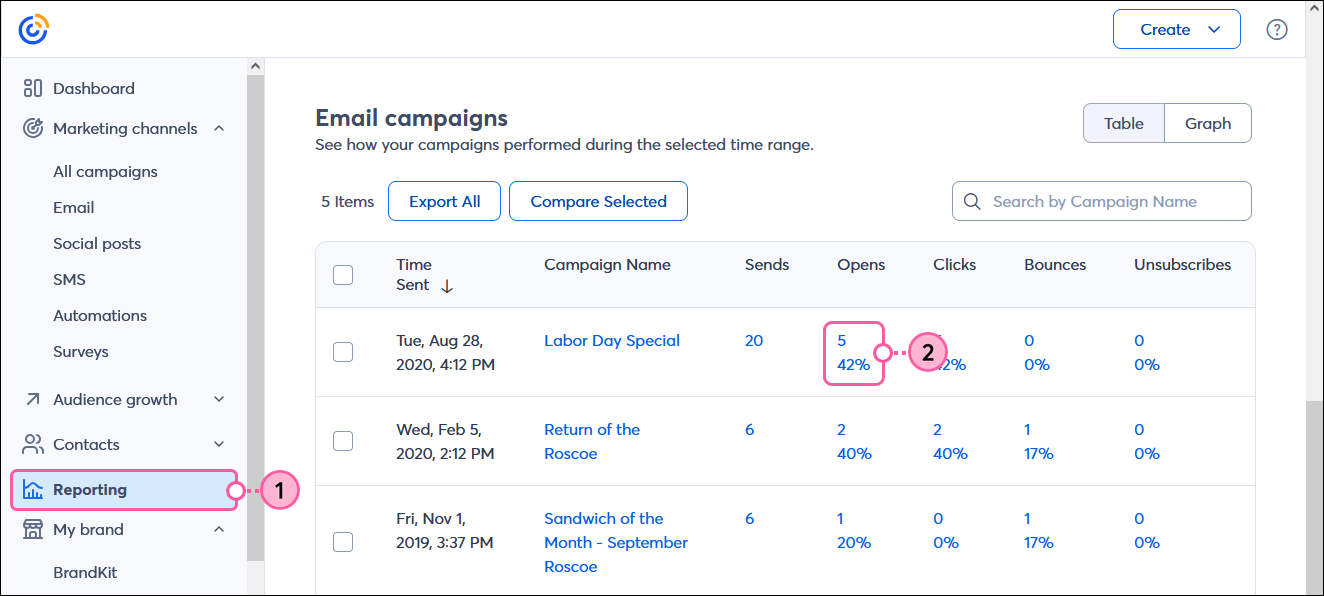
| Astuce : si vous estimez que vos taux sont trop faibles par rapport à la moyenne du secteur, essayez d’utiliser ces astuces pour améliorer les taux d’ouverture de votre e-mail. |


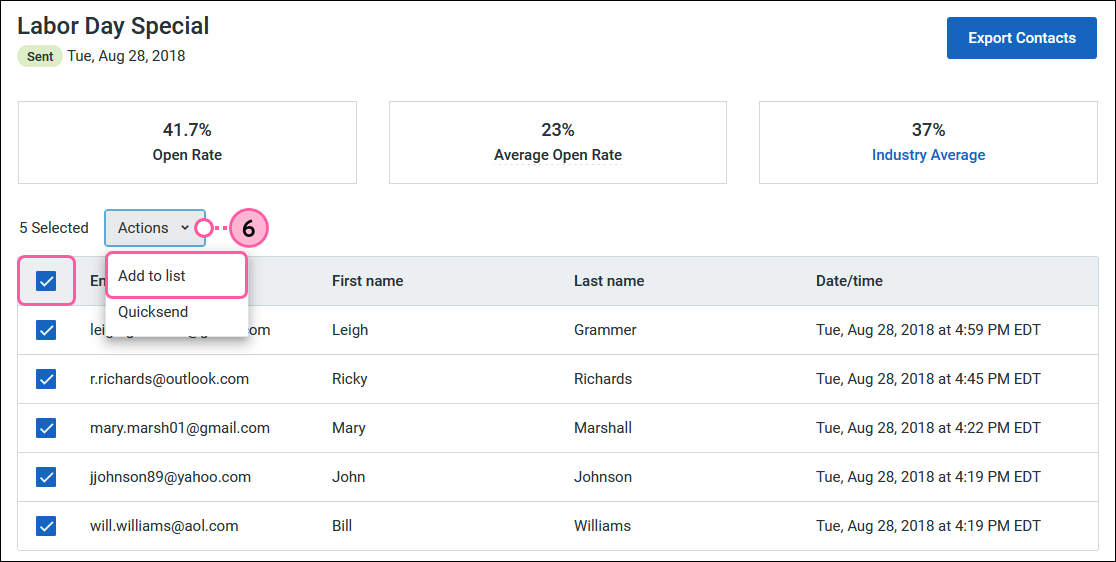
Consultez les dates et heures auxquelles vos contacts ouvrent vos e-mails et servez-vous de ces informations pour déterminer l’heure d’envoi idéale. Vous pouvez également exporter ce rapport et le conserver en tant que fichier sur votre ordinateur.
Copyright © 2021 · Tous droits réservés · Constant Contact · Privacy Policy